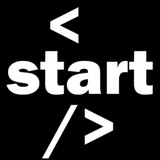Ну вот и пришло время добавить зимние реакции ☃️ 🎄🎅
☃56🎄11🎅7🎉3👍2
За последний год довольно много людей просило меня записать курс по Python, и он наконец готов!💥
В курс входит 50 видеоуроков по Python + время от времени будут добавляться доп. уроки на различные темы.👨💻
Доступ к курсу приобретается единоразово, т.е. все последующие обновления будут идти бесплатно.
Первые 3 дня будет действовать скидка в размере 20%. 🧐
Приобрести курс можно у бота - @courses_from_it_start_bot
Подробнее о курсе можно почитать на сайте - Курс по Python
В курс входит 50 видеоуроков по Python + время от времени будут добавляться доп. уроки на различные темы.👨💻
Доступ к курсу приобретается единоразово, т.е. все последующие обновления будут идти бесплатно.
Первые 3 дня будет действовать скидка в размере 20%. 🧐
Приобрести курс можно у бота - @courses_from_it_start_bot
Подробнее о курсе можно почитать на сайте - Курс по Python
🔥4☃3👍2🤔2❤🔥1
Запись видео на веб-камеру при помощи Python
В коде используется библиотека cv2.
Установка библиотеки:
Моя статья по данной теме: Запись видео на веб-камеру при помощи Python
В коде используется библиотека cv2.
Установка библиотеки:
pip install opencv-pythonМоя статья по данной теме: Запись видео на веб-камеру при помощи Python
import cv2
# Создание объекта VideoCapture для захвата видео с камеры
cap = cv2.VideoCapture(0)
# Установка параметров видео: частота кадров, ширина и высота кадра
cap.set(cv2.CAP_PROP_FPS, 24)
cap.set(cv2.CAP_PROP_FRAME_WIDTH, 1280)
cap.set(cv2.CAP_PROP_FRAME_HEIGHT, 720)
# Установка кодека и создание объекта VideoWriter для записи видео
codec = cv2.VideoWriter_fourcc(*'XVID')
out = cv2.VideoWriter('output.avi', codec, 25.0, (1280, 720))
# Цикл для чтения, отображения и записи видео
while True:
# Захват кадра из видеопотока
ret, frame = cap.read()
# Отображение кадра в окне с названием 'Web-camera'
cv2.imshow('Web-camera', frame)
# Запись кадра в видеофайл
out.write(frame)
# Проверка нажатия клавиши 'q' для выхода из цикла
if cv2.waitKey(1) & 0xFF == ord('q'):
break
# Освобождение ресурсов и закрытие окон
out.release()
cap.release()
cv2.destroyAllWindows()
👍12☃7❤🔥3🔥2
Функция callable() в Python
Функция
Вызываемый объект - это объект, который может быть вызван (например функции, методы, некоторые классы и т.д.).
Функция возвращает True, если объект может быть вызван, и False, если нет.
Функция
callable() используется для проверки, является ли объект вызываемым (callable).Вызываемый объект - это объект, который может быть вызван (например функции, методы, некоторые классы и т.д.).
Функция возвращает True, если объект может быть вызван, и False, если нет.
☃8❤🔥3👍1
Справочник Программиста
За последний год довольно много людей просило меня записать курс по Python, и он наконец готов!💥 В курс входит 50 видеоуроков по Python + время от времени будут добавляться доп. уроки на различные темы.👨💻 Доступ к курсу приобретается единоразово, т.е. все…
До конца скидки остался час!
🤔4
Код для добавления рамки на изображение на Python
from PIL import Image, ImageOps
# Открываем изображение
image = Image.open('image.jpg')
# Добавляем границу к изображению
# Функция 'expand' используется для расширения изображения границей
# Параметр 'border' задает ширину границы в пикселях (в данном случае 20 пикселей)
# Параметр 'fill' задает цвет границы (в данном случае 'black' - черный)
bordered_image = ImageOps.expand(image, border=20, fill='black')
# Сохраняем изображение с границей в файл
bordered_image.save('output.jpg')
👍6☃3❤🔥2🎅2
Код программы на Python для определения лиц на изображении с использованием библиотеки OpenCV.
Установка OpenCV:
Файл "haarcascade_frontalface_default.xml" будет в комментариях к данному посту.
Установка OpenCV:
pip install opencv-pythonФайл "haarcascade_frontalface_default.xml" будет в комментариях к данному посту.
import cv2
# Загрузка Haar-классификатора для распознавания лиц
face_cascade = cv2.CascadeClassifier("haarcascade_frontalface_default.xml")
# Загрузка изображения
image = cv2.imread("image.jpg")
# Преобразование изображения в оттенки серого
gray_image = cv2.cvtColor(image, cv2.COLOR_BGR2GRAY)
# Распознавание лиц в изображении
faces = face_cascade.detectMultiScale(gray_image, scaleFactor=1.1, minNeighbors=5, minSize=(30, 30))
# Отрисовка прямоугольников вокруг распознанных лиц
for (x, y, w, h) in faces:
cv2.rectangle(image, (x, y), (x+w, y+h), (0, 255, 0), 2)
# Отображение изображения с распознанными лицами
cv2.imshow("Faces Detected", image)
cv2.waitKey(0)
# Сохранение изображения с распознанными лицами
cv2.imwrite('Faces Detected.jpg', image)
cv2.destroyAllWindows()
❤🔥18👍7
Справочник Программиста
https://youtu.be/qT0FBRFE_J0
putting_on_a_New_Year's_hat.zip
3.4 MB
Все материалы из видео
❤🔥8🎅1
Код генератора паролей с использованием модуля secrets
Стоит отметить, что для генерации паролей лучше использовать модуль secrets вместо модуля random, так как secrets предоставляет более безопасные методы генерации случайных чисел для паролей.
import secrets
import string
# Определяем функцию, которая принимает аргумент length - длину пароля.
def generate_random_password(length):
# Объединяем символы из string.ascii_letters (строчные и заглавные буквы),
# string.digits (цифры) и string.punctuation (знаки пунктуации).
characters = string.ascii_letters + string.digits + string.punctuation
# Генерируем случайный пароль длиной length,
# используя функцию secrets.choice() для выбора случайного символа из characters.
password = ''.join(secrets.choice(characters) for _ in range(length))
return password
print(generate_random_password(12)) # Пример вывода: L7u$hRc*5F@e
Стоит отметить, что для генерации паролей лучше использовать модуль secrets вместо модуля random, так как secrets предоставляет более безопасные методы генерации случайных чисел для паролей.
❤🔥16👍3
❤🔥10🔥4